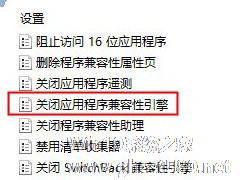-
Win10系统游戏无法全屏回弹到桌面的解决方法
- 时间:2024-04-19 04:58:57
大家好,今天Win10系统之家小编给大家分享「Win10系统游戏无法全屏回弹到桌面的解决方法」的知识,如果能碰巧解决你现在面临的问题,记得收藏本站或分享给你的好友们哟~,现在开始吧!
我们玩游戏的时候为了提高游戏体会,通常会将游戏窗口放大到全屏,但是有些Win10用户反馈开启全屏的时候会经常回弹到桌面,游戏过程一直被打断,这要如何解决?这个通常是系统和游戏之间兼容性问题导致,下面小编就跟大家分享一下Win10系统游戏无法全屏回弹到桌面的解决方法。
具体方法
1、在Windows10系统桌面,右键点击桌面底部任务栏的空白位置,然后在弹出菜单中选择“任务管理器”菜单项。
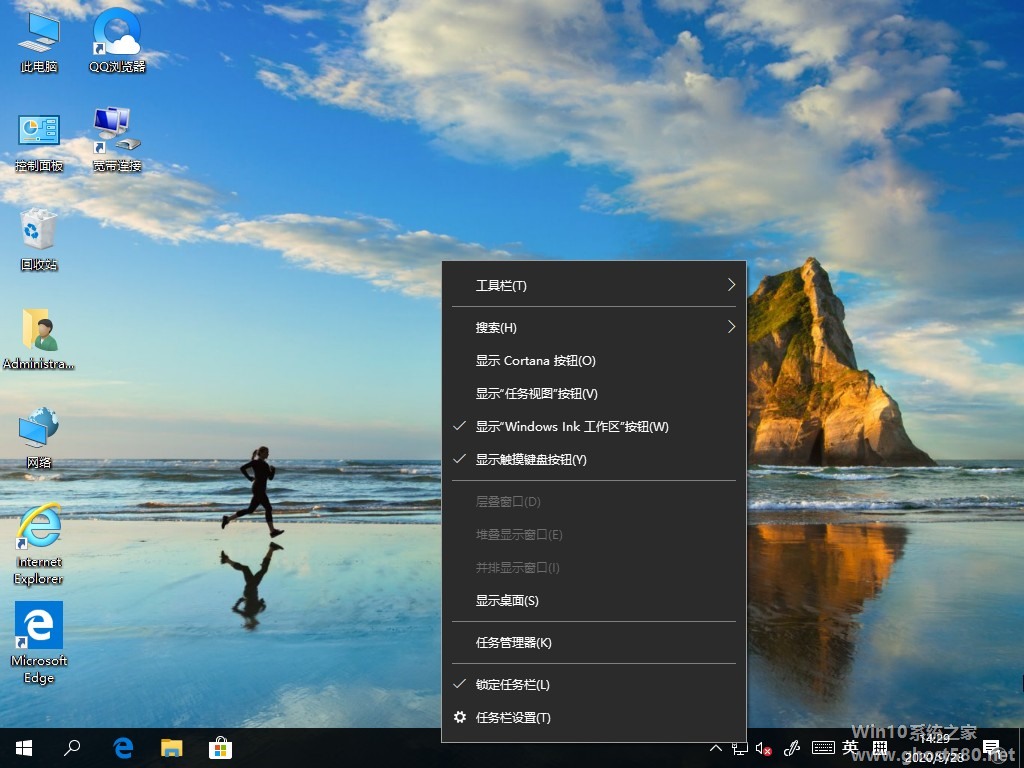
2、在打开的任务管理器窗口中,依次点击“文件/运行新任务”菜单项。
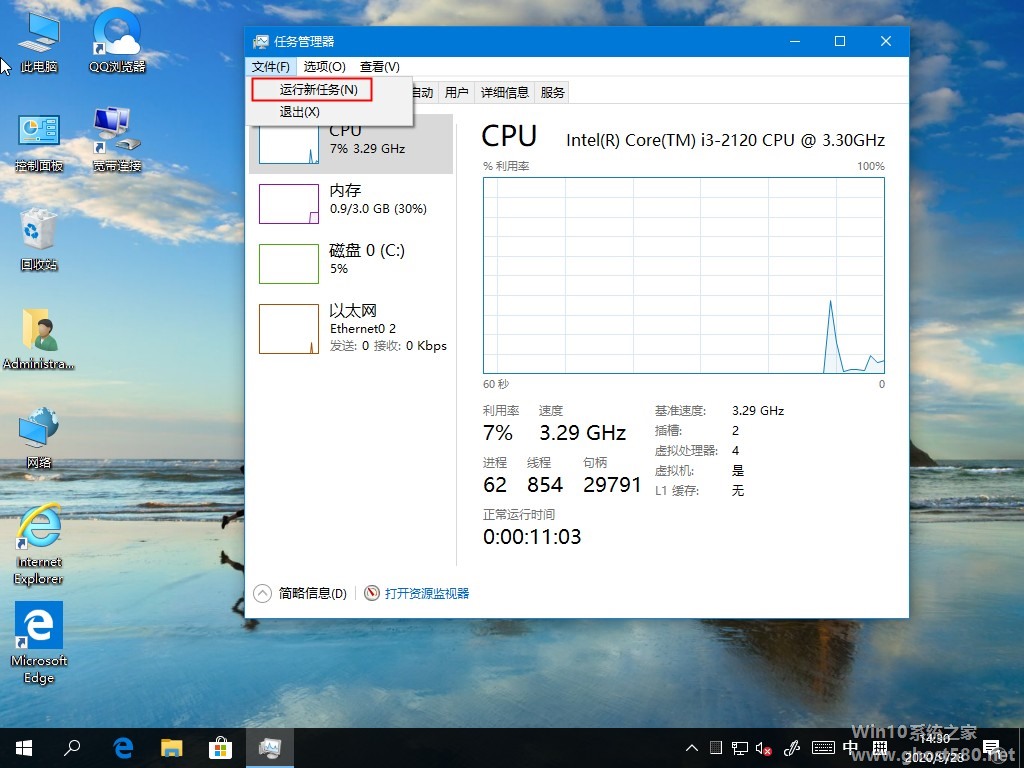
3、这时会打开Windows10系统的运行窗口,在窗口中输入命令gpedit.msc,然后点击确定按钮。
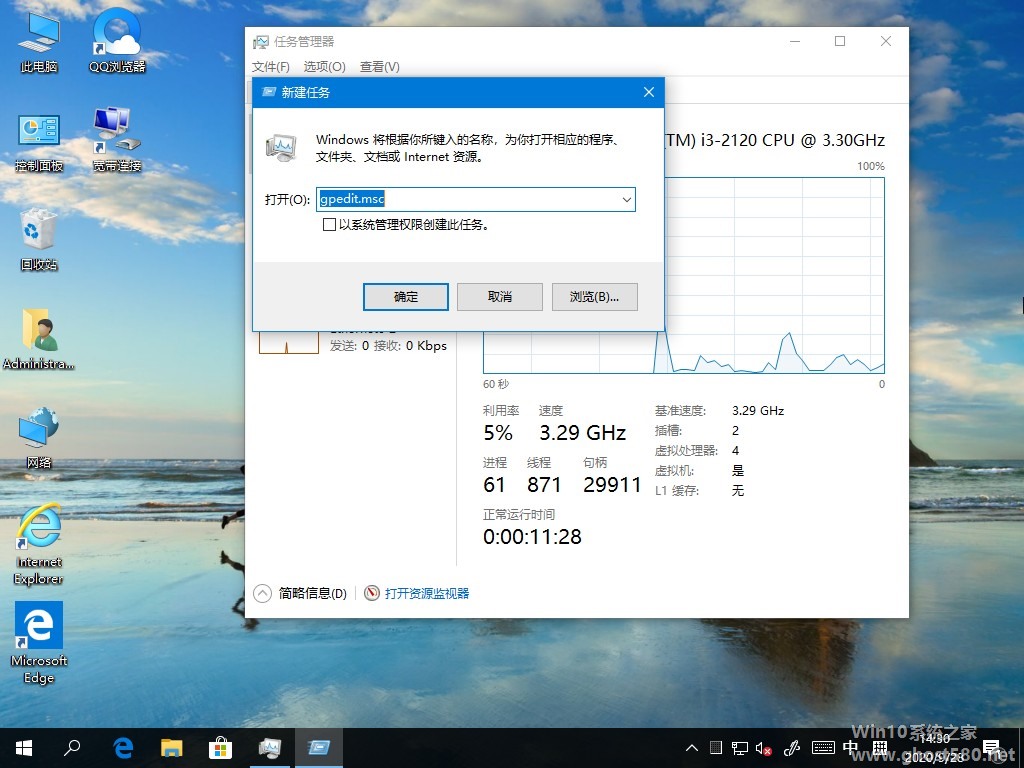
4、在打开的本地组策略编辑器窗口中,依次点 击“计算机配置/管理模板/Windows组件”菜单项。
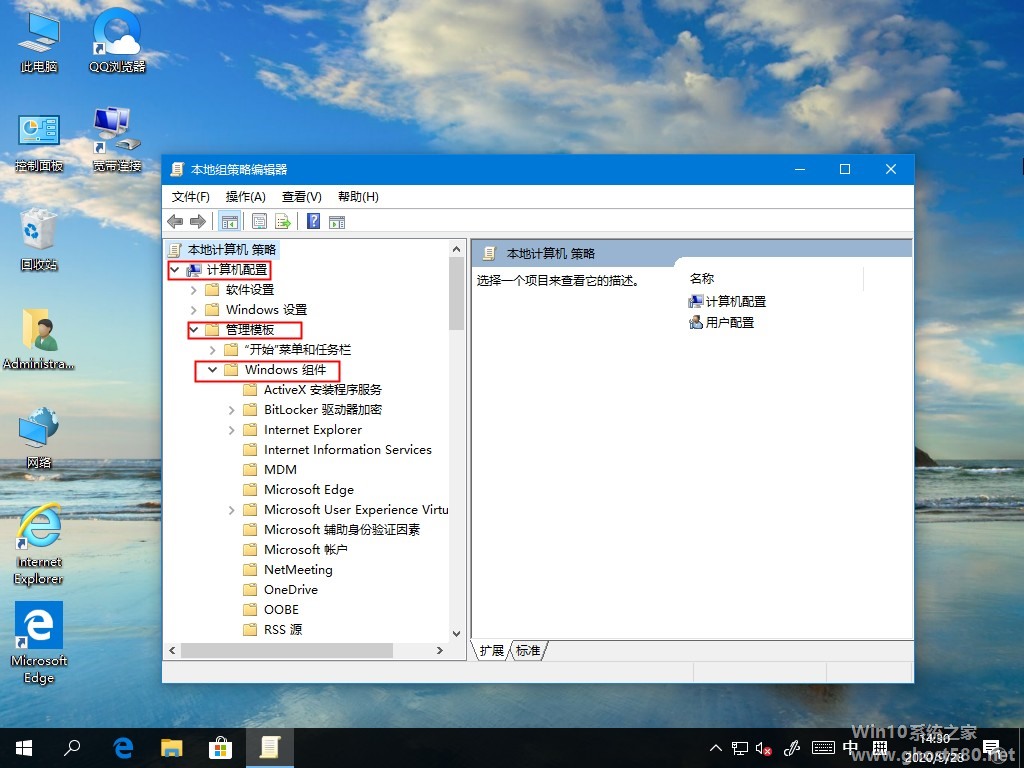
5、在打开的Windows组件菜单中找到并点击“应用程序兼容性 ”菜单项,在右侧窗口中找到“关闭应用程序兼容性引擎”设置项。
6、右键点击该设置项,在弹出菜单中选择“编辑”菜单项。在打开的设置属性窗口中,选中“已启用”设置项,然后点击确定的按钮。
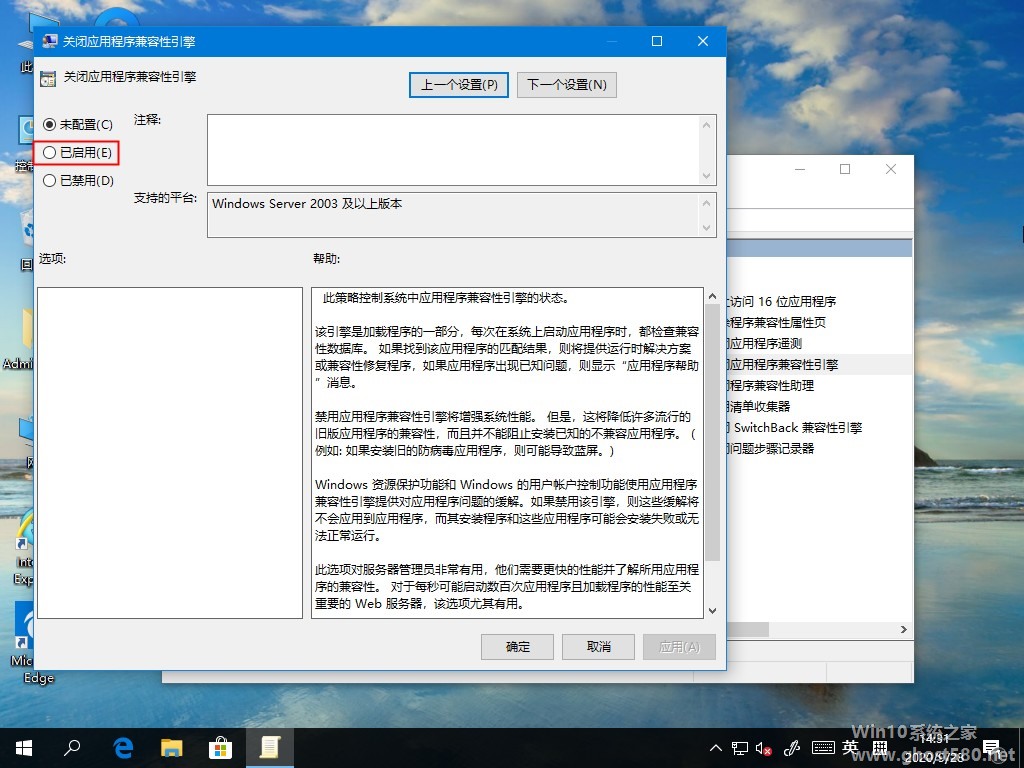
7、同样的方法,再找到“关闭程序兼容性助理”设置项,打开其属性窗口,在窗口中选中“已启用”菜单项,最后点击确定按钮 。
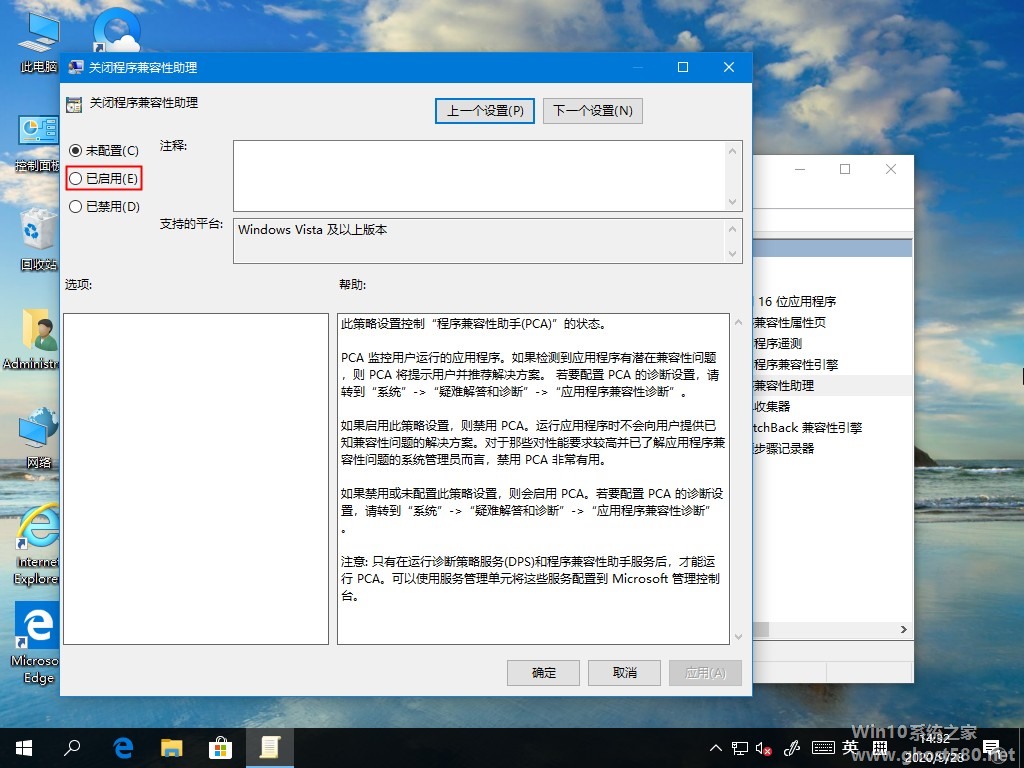
以上就是Win10系统游戏无法全屏回弹到桌面的详细解决方法,希望可以帮助到你。
以上就是关于「Win10系统游戏无法全屏回弹到桌面的解决方法」的全部内容,本文讲解到这里啦,希望对大家有所帮助。如果你还想了解更多这方面的信息,记得收藏关注本站~
【Win10系统之家www.ghost580.net文*章,转载请注明出处!】
相关文章
-
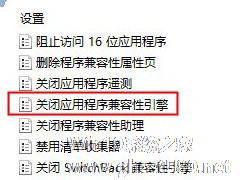
我们玩游戏的时候为了提高游戏体会,通常会将游戏窗口放大到全屏,但是有些Win10用户反馈开启全屏的时候会经常回弹到桌面,游戏过程一直被打断,这要如何解决?这个通常是系统和游戏之间兼容性问题导致,下面小编就跟大家分享一下Win10系统游戏无法全屏回弹到桌面的解决方法。具体方法
1、在Windows10系统桌面,右键点击桌面底部任务栏的空白位置,然后在弹出菜单中选择“任务管理... -

使用电脑进行录制操作的时候,最经常出现的问题想必就是录制不到声音这个问题了。那么,电脑录制不到声音怎么办呢?其实,电脑会录制不到声音最大的原因可能就是因为声音的设置当中勾选了独占模式导致的,我们只需将勾选取消即可。下面,我们就一起往下看看Win10无法录制到声音的解决方法吧!
方法步骤
1、打开控制面板——声音——播放;
2、点击播放——选中打钩的... -

Win10预览版测试过程中,用户如果发现漏洞,微软会及时发布BUG让用户更新。但是有用户发现自己的Win10系统无法安装微软发布的更新,比如,安装KB3020114更新时会提示错误,代码为80070005。这是怎么回事?如何解决?
Win10无法安装更新的一个重要原因是开启了系统的压缩功能。但是用户仔细想想,发现自己并无开启此功能。其实用户如果把Win10系统预览版安装到... -

Win10系统通知区域的音量图标不见了,这个时候可以参考:Win10通知区域找不到音量图标怎么办?。但是某些情况下启用音量图标的选项是灰色的点不开,我们应该如何应对这个问题呢?
解决方法如下:
1、按Win+R打开运行,输入regedit回车打开注册表编辑器;
2、展开以下位置:
HKEY_LOCAL_MACHINE\SOFTWARE\...